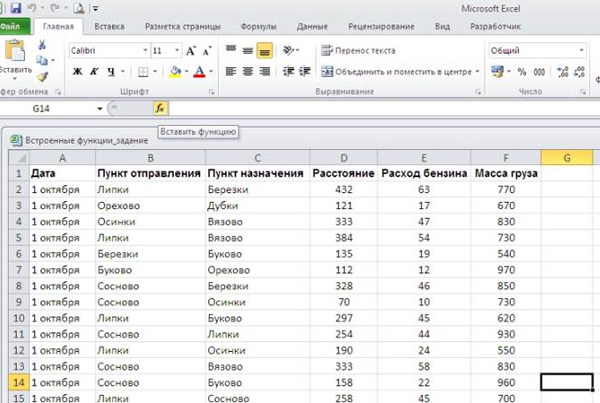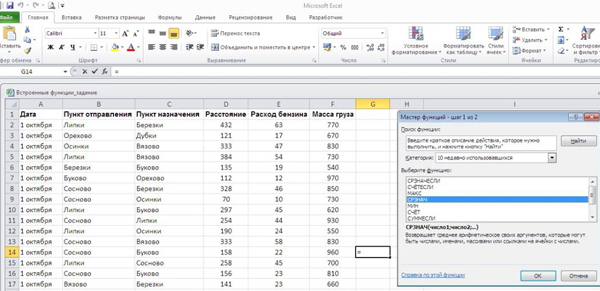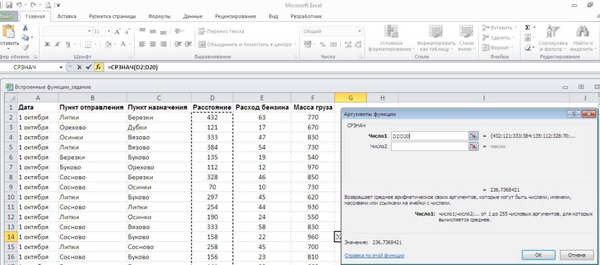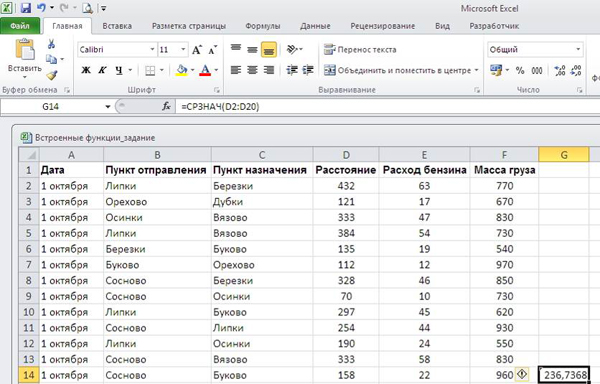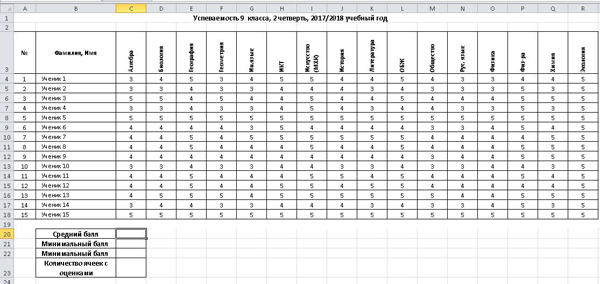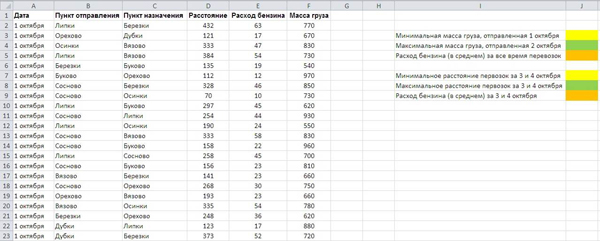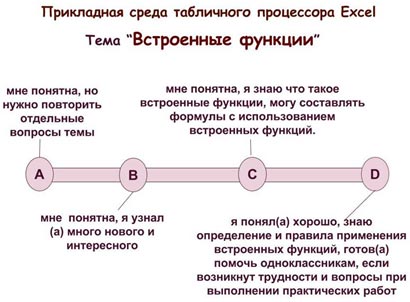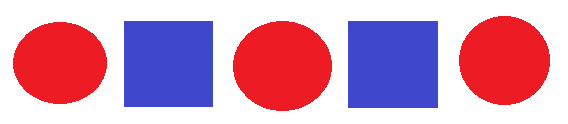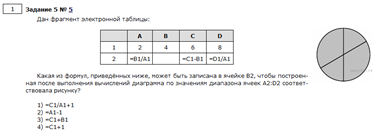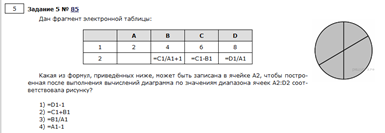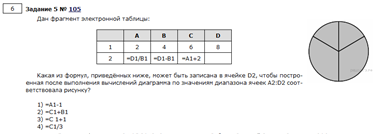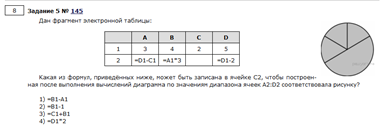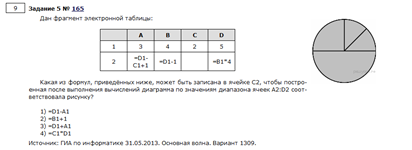Муниципальное общеобразовательное бюджетное учреждение
средняя общеобразовательная школа № 92 г. Сочи
Конспект открытого урока
по информатике и ИКТ в 9 классе
на тему: MS Excel
Подготовила:
учитель информатики и ИКТ
МОБУ СОШ № 92
Устян О.С.
г. Сочи, 2017 г.
Тип урока: Повторительно-обобщающий урок.
Класс: 9
Цели урока:
Обучающие:
повторение и закрепление знаний по теме «Электронные таблицы MS Excel», закрепление понятий: объекты таблицы, функции, ссылки, диаграмма; закрепление умения учащихся ввода данных, написания формул, подготовка к контрольной работе.
Воспитывающие:
способствовать стимулированию познавательного интереса учащихся к данной теме и предмету «Информатика» в целом, активизация взаимодействия между учащимися, развитие навыков групповой работы, способствовать воспитанию у учащихся самостоятельности, коллективизма, ответственности за себя и других членов коллектива
Развивающие:
способствовать развитию здорового соперничества, развитию умственной деятельности, быстроты мышления, логики.
Оборудование и материалы:
- задания, подготовленные в программе MS Excel;
- листочки с дифференцированными тестами;
- тетрадные листы в клеточку.
Форма работы: индивидуальная, групповая.
План урока
- Организационный момент (песенка, эпиграф) — 2 мин
- Устный опрос – 5 мин
- Письменный опрос: дифференцированный тест — 7 мин
- Работа в группах по 4 человека – 7 мин.
- Практическое задание в Excel — 15 мин
- Итоги урока. Рефлексия — 3 мин
- Домашнее задание — 1 мин
Ход урока
I. Организационный момент
1) Дать положительный настрой детей на работу на уроке с помощью эпиграфа: « Знания – это только тогда знания, когда они приобретены усилиями твоего мозга, а не твоей памяти». Л.Н. Толстой
2) Обозначить возможность получить 1 и более оценок за урок
II. Устный опрос
1. Что такое Excel?
Электронные таблицы — это прикладная программа, которая предназначена для создания таблиц и автоматизированной обработки табличных данных.
2. В чем отличие электронных таблиц от текстового редактора?
Это уже готовая книга, каждая их страниц которой представляет собой таблицу.
3. Что такое обработка табличных данных в Excel?
К обработке данных относится:
- проведение различных вычислений с помощью формул и функций, встроенных в редактор;
- построение диаграмм;
- обработка данных в списках (Сортировка, Автофильтр, Расширенный фильтр, Форма, Итоги, Сводная таблица);
4. Таким образом, Excel являются не только средством автоматизации расчетов, но и средством моделирования различных ситуаций. Область применения Excel: планово – финансовые и бухгалтерские расчеты, учет материальных ценностей, системы поддержки принятия решений (СППР) и другие области применения. Какие же типы данных используются в Excel?
Число, текст и формула.
5. Что из себя представляет формула?
Это выражение, которое начинается со знака равно и включает в себя числа, адреса ячеек, функции и знаки математических операций.
III. Письменный опрос
Листы с тестами раздаются учащимися по вариантам 1 и 2 вариант (Приложение 2)
IV. Работа в группах по 4-5 человек (с применением Сингапурская обучающая структура ТИК-ТЭК-ТОУ (Tic-Tac-Toe)-мысли на столе)
Ребята, сейчас мы будем работать в группе по 4-5 человек. На столах вы видите листочки, возьмите каждый по 2 листочка. На одном из них напишите свою фамилию. Другой листочек сложите в 3 раза и разделите по линиям сгиба. Если справитесь раньше, помогите соседу по плечу. На выполнение задания 1 мин.
Сейчас каждый из вас на своих листочках напишет 3 термина или словосочетания по теме «Абсолютные и относительные ссылки». Подумайте и запишите, проговаривая свои слова, чтобы ваши партнеры слышали вас и не писали те же самые слова. На выполнение задания 2 минуты.
У вас все готово. Я даю 1 минуту, чтобы обсудить какие 9 слов оставить на столе.
Время вышло. Разложите, пожалуйста, листочки по 3 листочка в 3 ряда. Теперь каждый из вас выбирает 3 слова, так, чтобы они образовали ряд (горизонталь, вертикаль или диагональ). Вы должны составить предложение, которое будет логически завершенным, оно должно включать в себя все выбранные вами слова. На выполнение задания я даю 3 минуты. Предложение вы записываете на отдельном листочке.
Время вышло. Сейчас каждый из вас по очереди зачитывает свое предложение. Выделяется по 30 сек каждому. Если кто-то заканчивает читать свое предложение раньше времени, остальные партнеры по столу могут задать вопросы, если же предложение не составлено (не получилось), то партнеры по столу могут задать наводящие вопросы и помочь составить предложение.
Молодцы! Вы отлично справились с заданием! Все листочки передаем мне.
V. Сейчас переходим к практическому заданию на компьютерах.
На рабочих столах у вас находятся файлы «Приложение 3» (Приложение 3), который содержит 4 листа, каждый из которых содержит своё задание.
1страница книги — найти сумму баллов
2страница книги — найти средний балл каждого и лучшего
3страница книги — сортировка и фильтрация, построение диаграммы по имеющимся данным.
VI. Итоги урока.
Вы сегодня очень хорошо поработали. Первая оценка за урок – это оценка за знание теории (устный опрос, тест и предложения), а вторая оценка — за практическую работу на уроке.
Рефлексия
У вас на столах есть еще одни листочки, которые необходимо будет заполнить – это своеобразные «Билетики на выход»
VII. Домашнее задание. Мы хорошо повторили материал и готовы к контрольной работе, которая у вас будет на следующем уроке. Обязательно прочитайте ваши конспекты.
Спасибо всем за урок! До свидания!
Приложение № 1
Тест по теме табличный процессор MS Excel
I вариант
1. Укажите правильный адрес ячейки:
|
А) А12С |
Б) В1256 |
В) 123С |
Г) В1А |
2. В электронных таблицах выделена группа ячеек А1:В3. Сколько ячеек входит в этот диапазон?
3.Результатом вычислений в ячейке С1 будет:
|
А |
В |
С |
|
|
1 |
5 |
=А1*2 |
=А1+В1 |
|
А) 5 |
Б) 10 |
В) 15 |
Г) 20 |
4.В ЭТ нельзя удалить:
|
А) столбец |
Б) строку |
В) имя ячейки |
Г) содержимое ячейки |
5.Какие типы данных можно ввести в ячейки электронной таблицы
- Числа и формулы.
- Формулы и текст.
- Числа, текст и формулы.
- Числа и текст
6.Укажите неправильную формулу:
|
А) А2+В4 |
Б) =А1/С453 |
В) =С245*М67 |
Г) =О89-К89 |
7.При перемещении или копировании в ЭТ абсолютные ссылки:
А) не изменяются;
Б) преобразуются вне зависимости от нового положения формулы;
В) преобразуются в зависимости от нового положения формулы;
Г) преобразуются в зависимости от длины формулы.
8. Диапазон – это:
А) все ячейки одной строки;
Б) совокупность клеток, образующих в таблице область прямоугольной формы;
В) все ячейки одного столбца;
Г) множество допустимых значений.
9. Электронная таблица – это:
А) прикладная программа для обработки кодовых таблиц;
Б) устройство персонального компьютера, управляющее его ресурсами;
В) прикладная программа, предназначенная для обработки структурированных в виде таблицы данных;
Г) системная программа, управляющая ресурсами персонального компьютера при обработке таблиц.
10. Какая формула будет получена при копировании в ячейку D3, формулы из ячейки D2:
А) =А2*$С$2;
Б) =$A$2*C2;
В) =A3*$C$2;
Г) = A2*C3.
11. Дан фрагмент электронной таблицы.
Чему будут равны значения клеток В2 и В3,
если в них было скопировано содержимое
клетки В1?
А) 30 и 30
Б) 50 и 70
В) 30 и 50
Г) 50 и 30
Д) будет выдано сообщение об ошибке
12. Дан фрагмент электронной таблицы:
|
A |
B |
C |
D |
|
|
1 |
3 |
4 |
||
|
2 |
=C1-B1 |
=B1-A2*2 |
=C1/2 |
=B1+B2 |
После выполнения вычислений была построена диаграмма по значениям диапазона ячеек A2:D2. Укажите получившуюся диаграмму.
13. Какой элемент является минимальным объектом электронной таблицы?
А) лист
Б) ячейка
В) столбец
Г) строка
Д)диапазон ячеек
14. Для наглядного представления числовых данных можно использовать
А) набор чисел, выделенных в таблице.
Б) графический объект WordArt.
В) автофигуры.
Г) диаграммы.
Д) графические файлы.
15. В каком из арифметических выражений, представленном в виде, удобном для обработки компьютера, допущена ошибка?
А) ac +d
Б)(8-d)/5
В) a*x^2+ b*x + c
Г) x * x + 7 * x — 4
Д) sin(x)/cos(x)
Тест по теме табличный процессор MS Excel
II вариант
1.Укажите правильный адрес ячейки:
|
А) 12А |
Б) В89К |
В) В12С |
Г) О456 |
2. В электронных таблицах выделена группа ячеек А1:С2. Сколько ячеек входит в этот диапазон?
3.Результатом вычислений в ячейке С1 будет:
|
А |
В |
С |
|
|
1 |
5 |
=А1*3 |
=А1+В1 |
|
А) 5 |
Б) 10 |
В) 15 |
Г) 20 |
4.В ЭТ формула не может включать в себя:
|
А) числа |
Б) имена ячеек |
В) текст |
Г) знаки арифметических операций |
5.В ЭТ имя ячейки образуется:
|
А) из имени столбца |
Б) из имени строки |
В) из имени столбца и строки |
Г) произвольно |
6.Укажите неправильную формулу:
|
А) =О45*В2 |
Б) =К15*В1 |
В) =12А-В4 |
Г) А123+О1 |
7.При перемещении или копировании в ЭТ относительные ссылки:
А) не изменяются;
Б) преобразуются вне зависимости от нового положения формулы;
В) преобразуются в зависимости от нового положения формулы;
Г) преобразуются в зависимости от длины формулы.
8. Активная ячейка – это ячейка:
А) для записи команд;
Б) содержащая формулу, включающую в себя имя ячейки, в которой выполняется ввод данных;
В) формула в которой содержит ссылки на содержимое зависимой ячейки;
Г) в которой выполняется ввод данных.
9. Электронная таблица предназначена для:
А) обработки преимущественно числовых данных, структурированных с помощью таблиц;
Б) упорядоченного хранения и обработки значительных массивов данных;
В) визуализации структурных связей между данными, представленными в таблицах;
Г) редактирования графических представлений больших объемов информации.
10. Какая формула будет получена при копировании в ячейку D3, формулы из ячейки D2:
А) =А2*С2;
Б) =$A$2*C3;
В) =$A$2*$C$3;
Г) = A2*C3.
11. Дан фрагмент электронной таблицы.
Чему будет равно значение клетки С3, если в неё было скопировано содержимое клетки С1?
А) 35
Б) 60
В) 55
Г) 45
Д) 65
12. Какое значение будет присвоено ячейке Е1 после выполнения расчётов по заданным формулам?
А) 12,5
Б) 15
В) 5,3333
Г) 6,5
Д) 14
13. В каком из арифметических выражений, представленном в виде, удобном для обработки компьютера, допущена ошибка?
- a*c +d
- 13*d/(13+d)
- ax2 + bx + c
- a * x * x + b * x — 4
- cos(x)/sin(x)
14. Столбцы электронной таблицы:
- Обозначаются буквами латинского алфавита;
- Нумеруются;
- Обозначаются буквами русского алфавита;
- Именуются пользователем произвольным образом.
15. Выберите верную запись формулы для электронной таблицы:
- C3+4*D4;
- C3=C1+2*C2;
- A5B5+23;
- =A2*A3-A
Конспект урока по информатике в 9 классе на тему
«Использование программы Excel для решения прикладных задач»
Учитель: Шаповалова Галина Геннадьевна, МОУ СОШ №34 г.Комсомольск-на-Амуре
Предмет: Информатики и ИКТ, урок обобщения материала и закрепления навыков
Тема: «Использование программы Excel для решения прикладных задач»
Продолжительность: 1 урок (45 минут)
Класс: 9 класс
Аннотация: представленный конспект предназначен для проведения урока – обобщающего изученный материал по теме «Электронные таблицы»
Тип урока: обобщающий
Цель урока: закрепить у учащихся умения и навыки практического использования
MS Excel.
Задачи урока:
Образовательные:
-
показать практическое применение в жизни изученного материала;
-
закрепить знания принципов работы с табличным процессором;
-
приобрести навык составления таблиц и диаграмм, имеющих практическую направленность;
-
проверить степень усвоения теоретического материала.
Развивающие:
-
Развитие навыков индивидуальной и групповой практической работы;
-
Развитие способности логически рассуждать;
-
Развитие умений применять знания для решения задач различного рода с помощью электронных таблиц.
Воспитательные: воспитание аккуратности и точности при записи математических формул, четкой организации учебного процесса, информационной культуры, культуры общения.
ТСО и наглядность: мультимедийный проектор, презентация для устной работы, методическая разработка к практической работе «Решение прикладных задач с помощью программы Excel».
Программная поддержка: Microsoft Excel.
План урока:
-
Постановка цели урока
-
Актуализация опорных знаний
-
Тестирование по теме.
-
Решение задач практического характера.
-
Представление результатов практической работы.
-
Задание д/з.
-
Рефлексия
-
Подведение итогов.
ХОД УРОКА
1. Постановка цели урока
Учитель. Пройденная нами тема “Электронные таблицы” – одна из наиболее практически значимых, востребованных. Знания, полученные при изучении электронных таблиц, пригодятся и любой области деятельности человека. Это – наука, производство, бухгалтерия, торговля, статистика, экология. Без них не может обойтись практически ни один современный специалист: газовики, физики, математики, метеорологи, врачи, экологи, нефтяники, учителя.
Сегодня наш урок имеет практическую направленность. Как вы думаете ребята, что вам предстоит делать на практической работе?
Вывод: сегодня на уроке мы будем использовать электронные таблицы с их мощным вычислительным потенциалом для решения реальных задач прикладного характера.
2. Актуализация опорных знаний.
Мозговой штурм. (Презентация.)
3. Контроль знаний по теме (тест) (с последующей проверкой).
4. Практическая работа (Индивидуальные задания за ПК).
ПРИМЕР одного из заданий
Профессия: метеоролог
И
-
Создайте таблицу по образцу
-
Произведите следующие расчёты
-
в столбце «Сумма» – общее количество осадков в каждый год
-
в столбце «Минимум» – вычислить минимальное значение по каждому году
-
в столбце «Максимальное» – вычислить максимальное значение по каждому году
-
-
Построить диаграмму по образцу, используя столбец «2008 год», отображающую в каком месяце 2008 года выпало большее количество осадков.
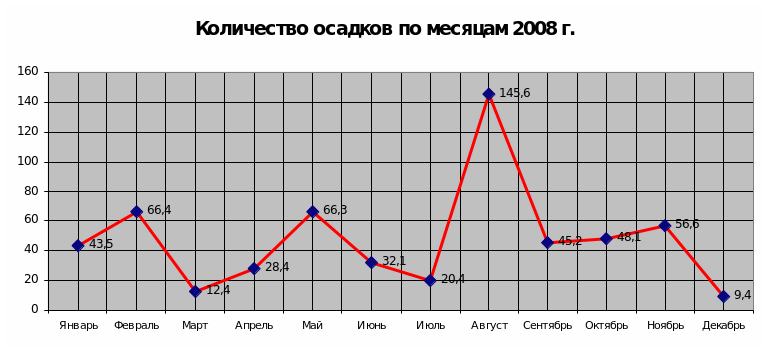
5. Представление результатов практической работы (выступления учащихся).
6. Домашнее задание.
Придумать свои практические задания для других профессий (экологи, бухгалтера, статисты и др.)
7. Рефлексия.
-
Ребята, что нового вы сегодня на уроке узнали?
-
Чему научились?
-
Как вы думаете, пригодятся вам эти знания?
8. Подведение итогов урока (выставление оценок).
Цели урока:
- закрепление умений по теме «Использование в формулах относительных, абсолютных и смешанных ссылок»;
- формирование понятия «встроенная функция»;
- изучение и практическое использование в формулах встроенных функций.
Опорные понятия:
- ссылка
- формула
- функция
Новые понятия:
- встроенные функции
Тип урока
- комбинированный
Планируемые образовательные результаты:
- предметные — навыки создания электронных таблиц, выполнения в них расчетов по вводимым пользователем и встроенным формулам; научиться проводить обработку большого массива данных с использованием встроенных средств электронной таблицы;
- метапредметные — общеучебные и общекультурные навыки работы с информацией; проводить обработку числовых данных с помощью электронных таблиц;
- личностные — представление о сферах применения электронных таблиц в различных сферах деятельности человека.
Решаемые учебные задачи:
- знакомство с наиболее часто используемыми встроенными функциями;
- рассмотрение практических примеров использования в формулах встроенных функций.
Средства ИКТ, используемые на уроке:
- персональный компьютер (ПК) учителя, интерактивная доска, мультимедийный проектор;
- ПК учащихся.
Электронные приложения к уроку:
- презентация «Прикладная среда табличного процессора Excel. Встроенные функции» (приложение 1);
- тест «Использование в формулах относительных, абсолютных и смешанных ссылок» — https://goo.gl/forms/GHVQaCfMfRGngtvX2;
- практическая работа «Встроенные функции» (приложение 2);
- технологическая карта урока (приложение 3).
Ход урока
I. Организационный момент.
Приветствие обучающихся, проверка присутствующих, их готовности к уроку.
II. Актуализация знаний.
Фронтальный опрос.
Вопросы на повторение ранее изученного материала:
1. Перечислите основные объекты электронной таблицы.
2. Какие типы данных можно хранить в ячейках электронной таблицы?
3. Назовите правило ввода формул.
4. Назовите тему, с которой мы познакомились на прошлом занятии.
5. Что такое ссылка? Перечислите виды ссылок.
6. Как изменяются ссылки при копировании?
Проверочная работа по теме «Использование в формулах относительных, абсолютных и смешанных ссылок» — тест в режиме онлайн https://goo.gl/forms/GHVQaCfMfRGngtvX2
III. Целеполагание, мотивация к учебной деятельности.
Учитель. При составлении несложных формул, с небольшим количеством ссылок, например, где требуется сложить два — три числа, у пользователей не возникает трудностей при выполнении расчетов. А как быть в ситуации, когда электронная таблица состоит из сотен или тысяч строк? Например, нам требуется сложить 10 чисел и больше. Какие способы выполнения вычислений можно предложить?
Способ 1. Составить длинную формулу, в которой вручную перечислить все ячейки с числами. Например,
=A1+A2+A3+A4+A5+A6+A7+A8+A9+A10+…
Способ 2. Вместо длинной формулы
=A1+A2+A3+A4+A5+A6+A7+A8+A9+A10+…
можно использовать эквивалентную ей формулу =СУММ(A1:С10).
Таким образом, мы использовали функцию СУММ() – встроенную функцию табличного процессора Excel, что позволило сделать формулу более компактной, простой и понятной.
Как вы считаете, в табличном процессоре Excel существует возможность работы с другими функциями, кроме СУММ()? Если да, то, какие, на ваш взгляд, это могут быть функции? (Ответы обучающихся)
Предлагаю сегодня на уроке исследовать возможности использования в табличном процессоре Excel встроенных функций. Сформулируйте тему урока. (Ответы обучающихся)
Запишите в тетрадь тему урока «Прикладная среда табличного процессора Excel. Встроенные функции».
IV. Открытие нового знания.
Учитель. На сегодняшний день табличный процессор Excel является самой мощной программой, которая используется в различных сферах деятельности человека: в бухгалтерии, экономике, статистике — для выполнения различных расчетов, т.е. там, где необходима обработка больших массивов числовых данных.
Для облегчения расчетов в табличном процессоре Excel используют встроенные функции.
В большинстве случаев использование функций в формулах позволяет не только упростить саму формулу, но и выполнять такие вычисления, которые осуществить по-другому, без функций, просто невозможно.
Предлагаю вам самостоятельно познакомиться с понятием и видами функций в табличном процессоре Excel. Учебник-практикум: стр. 157-159.
В тетради запишите ответы на следующие вопросы:
- Что такое функция в электронных таблицах и аргумент?
- Какие бывают виды функций?
- В чем заключаются правила использования функций в формулах?
- Примеры формул с использованием функций.
Учитель. Самыми распространенными видами встроенных функций являются математические, статистические, логические. Сегодня на уроке мы познакомимся с математическими и статистическими. Логические функции будут необходимы тем, кто сдает экзамен по информатике для решения задания № 19 – задания высокого уровня сложности.
Полный список встроенных функций Excel можно вызвать различными способами:
1) нажать на значок f(x) около строки формул;
2) выбрать пункт меню Формулы.
Основные встроенные функции, с которыми мы познакомимся сегодня на уроке:
- Среднее. Вызывает функцию =СРЗНАЧ(), с помощью которой можно подсчитать арифметическое среднее диапазона ячеек (просуммировать все данные, а затем разделить на их количество).
- Число. Вызывает функцию =СЧЕТ(), которая определяет количество ячеек в выделенном диапазоне.
- Максимум. Вызывает функцию =МАКС(), с помощью которой можно определить самое большое число в выделенном диапазоне.
- Минимум. Вызывает функцию =МИН() для поиска самого маленького значения в выделенном диапазоне.
Правила ввода функций:
1. Выделить ячейку, в которой будет введена формула с использованием встроенной функции, например, G14. Нажать на кнопку f(x).
Рисунок 1
2. В диалоговом окне Мастер функций выбрать функцию из списка.
Рисунок 2
В диалоговом окне Аргументы функции ввести диапазон исходных данных. Нажать кнопку ОК.
Рисунок 3
Диалоговое окно позволяет упростить создание формул и свести к минимуму количество опечаток и синтаксических ошибок. При вводе функции в формулу диалоговое окно отображает имя функции, все её аргументы, описание функции и каждого из аргументов, текущий результат функции и всей формулы.
Результат вычисления отображается в ячейке G14.
Рисунок 4
V. Закрепление нового материала.
(Работа на интерактивной доске.)
Используя встроенные функции, составим формулы для определения:
1) среднего балла по всем предметам в классе;
2) минимального и максимального балла по каждому предмету;
3) количества оценок по всем предметам в классе.
Таблица «Успеваемость».
Рисунок 5
Практическая работа.
- Открой файл Встроенные функции_задание (приложение 2)
- На листе «Перевозки» <Рисунок 6> выполни задание: в ячейках, выделенных цветом, составь формулы для выполнения расчетов.
VI. Рефлексия учебной деятельности.
Продолжи предложения:
- Встроенные функции – это …
- Аргумент – это …
- Функция СУММ() предназначена для …
- Функция СЧЁТ() подсчитывает …
- Функция СРЗНАЧ() …
- Функция МИН() …
- Функция МАКС() …
На шкале отметьте высказывание, с которым вы согласны.
VII. Домашнее задание.
Скачай и открой файл Встроенные функции_задание (приложение 2)
На листах «Погода» и «Продукты» выполни задание: в ячейках, выделенных цветом, составь формулы для выполнения расчетов.
Список литературы.
- Информатика и ИКТ. 9 класс: учебник / Н.В. Макарова.
- Информатика и ИКТ. 9 класс: Практикум / Н.В. Макарова.
Тема урока: “Встроенные функции в электронной таблице “Excel”
Класс 9
Необходимое оборудование: рабочие места учащихся (ПК), интерактивная
доска, проектор, раздаточный материал, презентация
Цели:
Повторение, закрепление и углубление знаний по теме “Табличный
процессор Excel.
Стимулирование познавательного интереса учащихся к данной теме и
предмету “Информатика” в целом. .
Воспитание у учащихся самостоятельности, ответственности за себя и
других членов коллектива
Развитие умственной деятельности, памяти.
I. Организационный момент
Приветствие, настрой на работу, выяснение отсутствующих.
2. Разминка, актуализация
Работа с интерактивной доской (презентация)
3. Изложение нового материала
Для облегчения расчетов в табличном процессоре Excel есть встроенные
функции. Каждая стандартная встроенная функция имеет свое имя. Для удобства
выбора и обращения к ним, все функции объединены в группы, называемые
категориями: математические, статистические, финансовые, функции даты и
времени, логические, текстовые и т.д.
Конспект урока на тему «Встроенные функции в Excel»
Подготовила учитель информатики
Овсянникова Е.Н.
Цели урока:
образовательная:
развивающая:
воспитательная:
-
освоить понятие встроенной функции и их основные типы;
научиться применять их при решении задач;
повторение видов адресации и форматов ячеек в электронных таблицах.
формирование общеучебных умений: слушать объяснение учителя, отвечать на вопросы, самостоятельно выполнять задания учителя;
развитие познавательного интереса, любознательности, интереса к предмету;
формирование у учащихся логического мышления, способностик анализу;
формирование информационной культуры учащихся, внимательности, аккуратности, дисциплинированности, усидчивости.
воспитание внимательного отношения к выполняемой работе;
умение самостоятельно мыслить и выполнять работу,
воспитание трудолюбия и аккуратности.
Оборудование:
персональные компьютеры;
проектор, экран;
презентация.
Тип урока: комбинированный.
План урока:
Организационный момент – 1 мин.
Актуализация и проверка знаний (тест) — 5 мин.
Объяснение нового материала – 15 мин.
Закрепление полученных знаний (самостоятельная работа учащихся за компьютерами) -20 мин.
Подведение итогов уроков, рефлекси. – 2 мин.
Домашнее задание – 2 мин.
Ход урока
1. Организационный момент
Приветствие, проверка присутствующих. Сообщение ученикам темы и целей урока.
2. Актуализация и проверка знаний
На прошлых уроках мы работали с электронными таблицами. Чтобы вспомнить основные моменты, выполним небольшой тест (Презентация Слайд №2-8).
3. Объяснение нового материала
Слайд 9,10: При записи формул в электронных таблицах можно использовать стандартные (встроенные) функции. Встроенные функции – это заранее определенные формулы, которые возвращают результат выполнения действий над исходными значениями (аргументами). Каждая функции имеет уникальное имя, которое используется для ее вызова. Встроенные функции подразделяются на группы: математические, статистические, логические, текстовые, финансовые и др.
Для вызова функции надо набрать:
-
знак =
записать имя функции
в круглых скобках указать аргументы
нажать клавишу
Диалоговое окно Мастер функций (вызывается при нажатии на fx в строке формул или вкладка Формулы) упрощает создание функций и сводит к минимуму количество ошибок при вводе функций.
Слайды 11, 12: Часто используемые функции: СУММ, МИН, МАКС, СРЗНАЧ вынесены на ленту (значок Автосумма ∑).
Для суммирования значений диапазона необходимо его выделить, причем для ячеек, расположенных в одном столбце или строке, достаточно щелкнуть по кнопке Автосумма на панели инструментов Стандартная, установив курсор в нужную ячейку.
Другими стандартными функциями являются:
СРЗНАЧ(аргументы) – находит среднее арифметическое аргументов.
ЧИСЛО(аргументы) – подсчитывает количество чисел среди аргументов.
МАКС(аргументы) – находит наибольшее число среди аргументов.
МИН(аргументы) – находит наименьшее число среди аргументов.
Слайды 13: В математике широко используется степенная функция y=х^n, где х – аргумент, а n – показатель степени (например, y= х^2,y=х^3 и т.д.). Её можно записать двумя способами: 1. с помощью клавиатуры; 2. с помощью Мастера функций.
4. Закрепление полученных знаний
Ученики самостоятельно выполняют задания за компьютером, при необходимости обращаются за разъяснениями к учителю (Слайд №14).
Практическая работа.
Задания на использование встроенных функций.
1. Откройте таблицу с прайс-листом. И посчитайте общую стоимость компьютера, использую функцию CУММ.
2. Откройте новый лист таблицы и создайте таблицу значений для функций:
А) 

Б) 

В) 

Пример создания таблицы значений для функции 

На листе табличного процессора набираем каркас таблицы:
2) После этого в ячейку C3 вводим формулу =B$3+$H$1. Копируем данную формулу в другие ячейки (до F3). Эта формула к предыдущему значению аргумента x прибавляет шаг и позволит быстро заполнить значения аргумента x в таблице.
3) Осталось заполнить значения функции для данных значений аргумента x. Для этого в ячейку B4 нужно ввести функцию нахождения квадрата числа. Для этого выполним следующие действия:
в B4 напишем знак =
нажмем кнопку 
заполним строки Основание адресом ячейки, где находится значение x, и Степень, записав туда 2. Нажмем ОК.
4) Копируем данную формулу в другие ячейки (до F4).
5. Подведение итогов урока
Подводятся итоги урока, выставляются оценки (Слайд №15).
6. Домашнее задание
Создать в электронных таблицах Таблицу умножения.
Презентация
PPTX / 662.07 Кб
Конспект открытого урока по информатике
9 класс
Тема: «Повторение по Excel».
— Добрый день, уважаемые ребята и гости! Я рада видеть вас всех сегодня на уроке! Давайте улыбнемся друг другу, пожелаем удачи и начнем наш урок с хорошим настроением!
— Проверьте, пожалуйста, чтобы у вас у каждого на столе лежали все необходимые для работы принадлежности (тетради, ручки, дневники, карточки с заданиями, ноутбуки).
— На предыдущем уроке мы с вами закончили изучать тему «ЭТ Excel», выполнили 5 практических работ, где задания шли от простого к сложного. И сегодня я предлагаю вам эту тему закрепить и повторить все понятия. А одновременно мы с вами будем решать и выполнять экзаменационные задания ОГЭ 9 класс.
— Поэтому темой нашего урока будет «Повторение и обобщение знаний по ЭТ с элементами задач ОГЭ». Открываем тетради, записываем сегодняшнее число и тему.
— Давайте вместе с вами сформулируем задачи, которые мы должны решить в ходе урока: (дети называют, я записываю на доске).
——- 1 задача: что такое ЭТ;
——- 2 задача: для чего используется:
——- 3 задача: как в заданиях ОГЭ мы с ними работаем.
-
Диктант по определениям:
И начнем наше повторение с диктанта по определениям. У каждого на столе лежат фигуры, которые обозначают: синий квадрат – ответ «Да», красный кружок – ответ «Нет». Я вам задаю вопросы, а вы в своих тетрадях должны в строку наклеить фигуры согласно выбранному вами ответу.
-
(Нет) Электронная таблица – это таблица электронных схем компьютера.
-
(Да) Электронные таблицы – позволяют выполнять вычисления арифметических и условных выражений, оформлять результаты вычислений в виде таблицы, строить графическое представление таблиц и использовать объекты данных, подготовленные другими приложениями.
-
(Нет) На пересечении столбца и строки электронной таблицы образуется – клетка.
-
(Да) Ввод и запись формулы в ячейку ЭТ всегда начинается со знака равно.
-
(Нет) Каждая ячейка ЭТ может содержать рисунок, число, текст, музыкальный фрагмент, формулу.
Теперь поднимите тетради сначала гостям покажите, потом мне и сравните с правильным ответом (я показываю на листе ряд с правильными ответами).
-
Работа с исполнителем алгоритма (№6):
Теперь переходим к выполнению задания №6, которое встречается на экзамене. У каждого на столе лежат карточки с заданием под №6. Прочтите внимательно задание и 2 человека выходят к доске для его выполнения. А все остальные решают в тетрадях.
1 ученик работает с интерактивной доской (перемещает исполнителя согласно условию задания). 2 ученик вычисляет на обычной доске. Результат должен получиться у всех одинаковый.
Исполнитель Чертежник перемещается на координатной плоскости, оставляя след в виде линии. Например, если Чертежник находится в точке с координатами (4, 2), то команда Сместиться на (2, -3) переместит Чертежника в точку (6,-1). Запись Повтори k раз Команды означает, что последовательность команд повторится k раз.
Чертежнику был дан для исполнения следующий алгоритм: Повтори 3 раза Сместиться на (-3,-2) Сместиться на (2,1) Сместиться на (3,0) Конец. В какой точке окажется чертежник в результате выполнения этого алгоритма?
Ответ: (6,-3)
-
Работа с файловой системой (№4):
Работа в парах на компьютере. У каждого на компьютере есть файл с названием «Файловая система». В нем задание, его нужно выполнить в тетради, и согласно правильному ответу перейти по этой файловой системе. В итоге, выполнив правильно задание, все должны попасть в папку с одинаковым файлом, где будет следующее задание.
1 ученик выполняет это задание на доске (по листочку), чтобы всем было видно (перетаскивает готовые папки и составляет файловую структуру), во всех вариантах ответ под №2.
|
Пользователь находился в каталоге Расписание. Сначала он поднялся на один уровень вверх, затем спустился на один уровень вниз, потом ещё раз спустился на один уровень вниз. В результате он оказался в каталоге С:учёбаматематикаГИА. Укажите полный путь каталога, с которым пользователь начинал работу. 1) С:учёба2013Расписание 2) С:учёбаРасписание 3) С:Расписание 4) С:учёбаматематикаРасписание |
|
Пользователь находился в каталоге Расписание. Сначала он поднялся на один уровень вверх, затем спустился на один уровень вниз, потом ещё раз спустился на один уровень вниз и ещё раз спустился на один уровень вниз. В результате он оказался в каталоге С:учёбаинформатикаГИА. Укажите полный путь каталога, с которым пользователь начинал работу. 1) С:учёбаРасписание 2) С:Расписание 3) С:учёбаинформатикаРасписание 4) С:учёба2013Расписание |
|
Пользователь находился в каталоге Расписание. Сначала он поднялся на один уровень вверх, затем спустился на один уровень вниз, потом ещё раз спустился на один уровень вниз и ещё раз спустился на один уровень вниз. В результате он оказался в каталоге С:учёбахимияГИА. Укажите полный путь каталога, с которым пользователь начинал работу. 1) С:учёбахимияРасписание 2) С:Расписание 3) С:учёба2013Расписание 4) С:учёбаРасписание |
|
Пользователь находился в каталоге Расписание. Сначала он поднялся на один уровень вверх, затем спустился на один уровень вниз, потом ещё раз спустился на один уровень вниз. В результате он оказался в каталоге С:учёбаинформатикаГИА. Укажите полный путь каталога, с которым пользователь начинал работу.
2) С:учёбаРасписание 3) С:Расписание 4) С :учёбаинформатикаРасписание |
Итак, пройдя путь по файловой системе, мы решили еще одно задание из ОГЭ и попали в файл Excel, где находится следующее задание.
-
Работа с Excel (№5):
У каждого на столе на компьютере предложено по 2 задачи №5. Каждый решает сам эти задания. Если решил, поднимает руку, называет правильный ответ и я открываю на доске клетку таблицы с ответом. Ученик сравнивает ответ и дальше продолжает работать.
|
1 |
2 |
1 |
2 |
1 |
2 |
|
4 |
1 |
4 |
1 |
4 |
1 |
|
1 |
2 |
1 |
2 |
1 |
2 |
|
4 |
1 |
4 |
1 |
4 |
1 |
-
Подведение итогов:
Итак, вот и подошел к концу наш урок. Давай с вами сделаем вывод, решили ли мы с вами поставленные задачи, добились ли желаемых результатов. По каждой задаче проговариваем – что получилось, что нет.
Домашнее задание: у каждого на столе лежат карточки с заданиями на тему ЭТ. Вы их должны дома выполнить и после каникул мне принести.
Всем спасибо за урок!
План-конспект урока на тему
«Использование формул для расчетов в Excel.» 9 класс
Тип урока: комбинированный урок.
Методы обучения: побуждающий диалог, репродуктивный.
Цели урока:
Образовательные:
1. Обобщение основных понятий электронной таблицы Excel.
2. Изучение правил записи формул в Excel.
Воспитательные:
1. Привитие навыков вычислительной работы в ЭТ Excel.
2. Воспитание аккуратности и точности при записи математических формул.
Развивающие:
-
Развитие умения обобщать полученные знания и последовательно их применять в процессе выполнения работы.
-
Развитие внимания, способности логически рассуждать, выдвигать гипотезы, делать выводы, умений применять знания для решения практических задач.
Ход урока:
-
Организационный момент
Здравствуйте, ребята. В начале нашего урока я хотела поделиться с вами одним своим наблюдением. Недавно мое внимание привлекла цитата одного мудреца, которая сначала, откровенно говоря, меня озадачила: «Ничему нельзя научить». Как же так, для чего же тогда нужна школа, наши уроки! Но, подумав, я вынуждена была признать правоту древнего философа. Ничему нельзя научить, но всему можно научиться. Чувствуете разницу? Успешность учения во многом зависит от вас. Всегда, и конкретно на сегодняшнем уроке.
2. Этап постановки целей урока
Сегодня мы продолжим работу с электронными таблицами Excel, замечательным офисным приложением. Между прочим, слово «excel» в переводе с английского обозначает «превосходить, превышать, отличаться, выделяться». На предыдущих уроках вы имели возможность убедиться в том, что эта программа замечательно красива. В народе говорят: «Либо красивая, либо умная» — Excel – исключение. В том, что это еще и умная программа вы сегодня, наверняка, убедитесь.
Но прежде – разминка.
3. Этап актуализации опорных знаний
Как известно, утро – время непростое. Очень полезная вещь сейчас – утренний аутотренинг. «Я окончательно проснулся, я полон сил и знаний»
Для активизации опорных знаний учащихся проводится обучающая игра «Информационное домино» (приложение 1).
Учебная группа делится на 3-4 подгруппы по 4 человека в каждой. На каждую подгруппу раздается комплект домино. «Костяшка» домино состоит из двух частей: слева записано понятие ЭТ, справа определение другого понятия. Задача группы – правильно разложить все «костяшки» домино. На выполнения задания дается 5 минут.
|
Строка |
Прямоугольник на пересечении строки и столбца |
Адрес ячейки |
Определяет ряд в ЭТ, обычно нумеруется |
|
Столбец |
Несколько рабочих листов, сохраненных как один файл |
Ячейка |
Представляет собой адрес угловых ячеек, разделенных двоеточием |
|
Рабочая книга |
Формируется сочетанием заголовка столбца и номера строки |
Диапазон |
Определяет колонку в ЭТ, обозначается латинскими буквами |
|
Смежные ячейки |
Сетка строк и столбцов |
Рабочий лист |
Ячейки, имеющие одну общую границу |
|
Активная ячейка |
Определяет текущий Рабочий Лист |
Ярлычок листа |
Ячейка, в которой осуществляется ввод данных |
Итак, мы бодры, полны знаний, готовы к дальнейшей работе.
4. Этап усвоения новых знаний
Учитель предлагает заполнить таблицу и вычислить суммарную выручку магазина .На выполнение данной работы дается заведомо минимальное время с целью предотвратить вычисление на калькуляторе.
|
А |
В |
С |
D |
E |
F |
|
|
1 |
Продукт |
Цена |
Поставлено |
Продано |
Осталось |
Выручка |
|
2 |
Молоко |
23 |
100 |
73 |
||
|
3 |
Сметана |
42 |
85 |
68 |
||
|
4 |
Творог |
68 |
125 |
68 |
||
|
5 |
Йогурт |
15 |
250 |
129 |
||
|
6 |
Сливки |
24 |
125 |
49 |
||
|
7 |
Кефир |
22 |
250 |
168 |
||
|
8 |
Биойогурт |
25 |
150 |
96 |
||
|
9 |
Снежок |
24 |
250 |
189 |
Постановка проблемы:
|
Анализ |
Учитель |
Ученики |
|
создание проблемной ситуации |
Вы успели выполнить задание? В чем затруднение? |
Нет. Не хватило времени. |
|
В чем будет сложность при заполнении таблицы, если наименований будет много? |
Очень много времени понадобится для расчетов |
|
|
Как увеличить скорость выполнения задания? |
Производить вычисления на калькуляторе |
|
|
Так, хорошо. Вчера продали одно количество товара, а сегодня другое. Что станет с остатком и выручкой? |
Остаток и выручка изменятся |
|
|
Значит придется все пересчитывать каждый день? |
да |
|
|
Побуждение к осознанию противоречия |
Являются ли ежедневные расчеты оптимальными для решения задачи? |
Нет, они трудоемкие |
|
Побуждение к формированию проблемы |
Какой возникает вопрос? |
Найти более быстрый способ сделать вычисления в таблице |
Поиск решения:
|
Анализ |
Учитель |
Ученики |
|
Общее побуждение |
Какие будут варианты решения задачи? |
Посчитать на калькуляторе |
|
Принятие гипотез учеников |
Так, хорошо. Наименование товаров увеличивается с каждым днем. Как сократить время вычислений и не пересчитывать каждый раз? |
Подключить к вычислениям компьютер, пусть сам считает |
|
Побуждение к проверке |
Какие команды необходимо дать компьютеру, чтобы он смог нам помочь? Какая же тема сегодняшнего урока? |
Разработать формулы Формулы |
Запишем в тетрадях тему урока: «Использование формул для расчетов в Excel.» Выражение решения:
|
Выражение нового знания научным языком в принятой форме |
Запись формул в электронных таблицах начинается со знака =. При составлении формул используются следующие символы, которые называются арифметическими операторами:
|
||||||||||||||||||||||
|
Публичное представление продукта |
Давайте попробуем записать формулы для вычислений |
Учащиеся пробуют записать формулы |
Чем же отличается формула от других типов данных в Excel (чисел, текста)?
-
Во-первых, она обязательно начинается со знака «=»
-
Во-вторых, то, что мы видим в ячейке после ввода формулы и нажатия Enter, отличается от введенного: в ячейке мы видим результат вычислений, а саму формулу можно увидеть в строке формул.
-
При изменении данных в ячейке будет выполнен автоматический пересчет результата формулы.
-
Вы заметили, что ссылки в формулу можно ввести двумя способами: какими?
Вручную и указанием на нужную ячейку
-
Теперь попробуйте 1 предложением сформулировать, что же такое формула в Excel, и для чего она нужна. (Формула в ЭТ предназначена для автоматизации вычислений и состоит из знака равенства, адресов ячеек, чисел и знаков арифметических действий).
-
Запишем этот вывод в тетрадь.
5 Практическая работа
-
Убедимся в том, что эти знания, действительно полезны, смоделировав эпизод деятельности организации, которая для осуществления своих экономических расчетов использует ЭТ Excel. В жизни такое происходит довольно часто.
Компания «СТРОЙ-СЕРВИС» предлагает широкий ассортимент обоев, клея, красок, других отделочных материалов и сопутствующих инструментов. Девиз нашей деятельности: «Максимум удобства и экономии».
-
Основные подразделения организации: «Склад», «Бухгалтерия», «Экономисты».
-
Сейчас каждая группа (а они у нас уже сформированы) сыграет роль одного из названных подразделений:
-
«Работники склада» реализуют ноу-хау фирмы, ее эксклюзивную услугу. Суть услуги заключается в том, что клиенту не нужно рассчитывать, сколько рулонов обоев, клея ему нужно приобрести. Эту проблему решают специалисты склада, им нужно только сообщить метраж помещений.
-
«Бухгалтерия» рассчитывает стоимость покупки произвольного набора продукции.
-
«Экономисты» рассчитывают заработанную плату работников.
выдача технологических карт, табличек микрогруппам
-
Роль директора фирмы отводится учителю.
-
На выполнение задания – не более 15 мин.
Отделы приступают к работе. В это время периодически происходят «производственные совещания», на которых «директор» контролирует ход работы и вносит замечания и поправки.
6. Защита проектов
Один представитель группы выходит к доске и показывает, как выглядит таблица для решения задачи их отдела.
1 отдел (Обои): вводят данные с карточки-заказа, поясняют использованные формулы
2 отдел (Клей): вводят данные, поясняют использованные формулы
3 отдел (Бухгалтерия): вводят данные, поясняют использованные формулы, дополнительно – покупка валиков
4 отдел (Экономисты): поясняют использованные формулы
7. Этап сообщения домашнего задания
Задача (оформить в тетради)
Три туриста собрались в поход. Они составили список предметов, которые необходимо взять с собой. Эти вещи решили разделить по справедливости: на 3 равные по весу части. Как это сделать?
Технология:
1. Создать таблицу необходимых для похода вещей (3 столбца).
2. Дополнить ее столбцами: 1 турист, 2 турист, 3 турист, Вес 1, Вес 2, Вес 3.
3. Дополнить ее строкой: Суммарный вес и подобрать распределение вещей так, чтобы вес для каждого был приблизительно равный, изменяя значение в столбцах D и E.
|
A |
B |
C |
D |
E |
F |
G |
H |
I |
|
Наименование |
Вес |
Кол-во |
1 турист |
2 турист |
3 турист |
Вес 1 |
Вес 2 |
Вес 3 |
|
Палатка |
7 |
1 |
1 |
=С3-D3-E3 |
=*D3 |
=*E3 |
=*F3 |
|
|
Котелок |
||||||||
|
Топор |
||||||||
|
Консервы |
||||||||
|
Крупа |
||||||||
|
Сухари |
||||||||
|
Сахар |
||||||||
|
Суммарный вес |
8. Подведение итогов урока
На следующем уроке мы продолжим изучение «умных» возможностей Excel. Уделим внимание копированию, перемещению формул.
И на прощанье еще одно замечание: конечно, компьютер — отличный помощник в работе. Но только помощник. Машина должна работать, а человек – думать! Думайте!
Задания для 1 группы
Тестовые данные:
Размеры комнаты:7,50х4,25х2,75
Размеры дверей:0,80х2,00
Размеры окон:0,90х1,50
Кол-во дверей:1
Кол-во окон:2
Размеры рулона обоев:10х0,53
Результаты вычислений:
Оклеиваемая площадь: 60,325
Площадь обоев: 5,3
Кол-во рулонов обоев: 12
Расчет расхода обоев
|
Ширина |
Длина |
Высота |
|
|
Размеры комнаты, м |
|||
|
Размеры дверей, м |
|||
|
Размеры окон, м |
|||
|
Кол-во дверей |
|||
|
Кол-во окон |
|||
|
Оклеиваемая площадь, м2 |
|
Длина, м |
Ширина, м |
Площадь, м2 |
Кол-во рулонов обоев, шт. |
|
|
Размеры рулона обоев |
Задания для 2 группы
Тестовые данные:
Размеры комнаты:7,50х4,25х2,75
Размеры дверей:0,80х2,00
Размеры окон:0,90х1,50
Кол-во дверей:1
Кол-во окон:2
Размеры рулона обоев:10х0,53
Результаты вычислений:
Оклеиваемая площадь: 60,325
Площадь обоев: 5,3
Кол-во рулонов обоев: 12
Расчет расхода клея
|
Ширина |
Длина |
Высота |
|
|
Размеры комнаты, м |
|||
|
Размеры дверей, м |
|||
|
Размеры окон, м |
|||
|
Кол-во дверей |
|||
|
Кол-во окон |
|||
|
Оклеиваемая площадь, м2 |
|||
|
Норма расхода клея на 1 м2, г |
*Кол-во пачек клея округлить до ближайшего большего по модулю целого.
Задания для 3 группы
Заказ
Ширина комнаты:5
Длина комнаты:4,5
Высота комнаты:2,70
Ширина дверей:0,9 (90 см)
Высота дверей:2
Ширина окна:1,1(1м 10см)
Высота окна:1,5 (1м 50 см)
Количество окон:2
Количество дверей:1
Обои: Comfort (данные с этикетки: 10,05х0,53м.)
Клей: виниловый специальный Quality (данные с пачки: масса – 200г, расход на 1 м2 – 5 г.)
Стоимость рулона обоев: 190р.
Стоимость пачки клея: 45р.
Доп: валики: 2 шт. х 40р.
Обоев: 9 рулонов
Клея: 2 пачки
Расчет стоимости покупки
|
№ |
Наименование |
Ед. изм. |
Кол-во |
Цена, руб. |
Сумма, руб. |
|
1. |
Обои |
шт |
|||
|
2. |
Клей обойный |
шт |
|||
|
3. |
|||||
|
Итого без скидки, руб. |
|||||
|
Размер скидки, % |
|||||
|
Сумма скидки, руб. |
|||||
|
Итого |
* Владельцу дисконтной карты предоставляется скидка в размере 3 %.
Задания для 4 группы
Расчет заработной платы
|
Рабочих дней |
|||||||||
|
Размер премии в процентах |
|||||||||
|
№ |
ФИО |
Фактичес-ки отработа-но дней |
Оклад, руб. |
Премия, руб |
Ср. зар. плата в день, руб. |
Начислено, руб. |
Подо-ходный налог*, руб. |
Удержано, руб. |
ИТОГО, руб |
* Подоходный налог (13%) округляется до рубля.
Тестовые данные:
Рабочих дней в этом месяце:25
Размер премии: 50
Фактически отработано дней: 20
Оклад:3500,00
Результаты вычислений:
Премия: 1750,00
Ср. зар.плата в день: 210,00
Начислено: 4200,00
Подоходный налог:546,00
Удержано: 546,00
К выдаче: 3654,00
Заполнить таблицу произвольными данными для
3-х сотрудников
Обновлено: 15.04.2023
Закрепить знания общих принципов работы табличного процессора MS EXCEL и умения составить таблицу для решения конкретной задачи.
Развивать навыки индивидуальной практической работы, способности логически рассуждать и делать эвристические выводы.
Развитие познавательного интереса, воспитание информационной культуры.
Профессиональная ориентация и подготовка к дальнейшему самообразованию к будущей трудовой деятельности.
Методы и приёмы
информационно-коммуникативный, наглядный, частично- поисковый, индивидуальная работа с компьютерами
ТЕХНОЛОГИЧЕСКАЯ КАРТА УРОКА
Этапы урока
Деятельность учителя
Деятельность обучающихся
1) Приветствие. Проверка готовности к уроку
Проверяют наличие тетрадей, дневников
Постановка учебной проблемы
1 .Что это за программа? ( слайд 1)
На прошлом уроке мы говорили с вами, что в этой программе можно 2. Что мы уже знаем можно сделать в этой программе?
ответ учащегося — MS EXCEL
— строить таблицы, делать диаграммы и выполнять вычисления.
Актуализация знаний
Мы с вами рассмотрели правила построения таблиц и способы построения диаграмм , а не изучена тема выполнение вычислений с помощью программы. Вот мы с вами вместе и сформулировали тему нашего урока
Учитель формулирует тему урока опираясь на высказывания учащихся » Электронная таблица Excel. Встроенные функции»
Предположения учащихся по теме урока
«Электронная таблица Excel. Вычисления в таблице «
Обучающиеся формулируют цель урока.
Организация восприятия и осмысления новой информации
Напомните пожалуйста, а что такое формула ?
На сегодняшний день Excel является самой мощной программой, предназначенной для работы с электронными таблицами. Excel используется в различных сферах деятельности человека: в бухгалтерии, экономике, статистике — для различных расчетов, т.е. там, где необходима обработка числовых данных.
Формулы могут содержать:
Ссылки на ячейки
Категории формул:
Что такое Функция? С этим термином вы встречались на математике
Формула обладает множеством функций, которые окажут вам существенную помощь в повседневной работе. Наличие большого количества стандартных функций позволяет не только автоматизировать процесс вычислений, но и сэкономить время. С их помощью выполняются как простые, так и довольно сложные операции.
Знак равенства (=) начинается любая формула. Если знак равенства отсутствует, Excel интерпретирует данные не как формулу, а как ввод данных в ячейку.
Значение или ссылка на ячейки, с которыми выполняются расчеты. (А1, В4, $G65)
Операторы (это условное обозначение, определяющее действия со значениями)
В Microsoft Excel включено четыре вида операторов:
Арифметические операторы – служат для выполнения арифметических операций, таких как сложение, вычитание, умножение и т.д. результатом операций являются числа.
Операторы сравнения – используются для сравнения двух значений. Результатом сравнения является логическое значение: либо ИСТИНА, либо ЛОЖЬ
Операторы ссылок используются для определения диапазонов, участвующих в вычислениях.
Двоеточие, формирует обращение к блоку ячеек. (например A1:D7)
Точка с запятой – оператор объединения. Он объединяет не менее двух ссылок на несмежные ячейки или диапазоны (например D8;E11 или A17:D17;E15:L15)
Пробел – оператор пересечения, которая ссылается на общие ячейки диапазонов (например D2:D13 C12:H12 ссылаются на D12 так как она общая для этих двух диапазонов)
Порядок вводы формулы:
Формулу можно вводить непосредственно в ячейку или строку формул, как текст или число. При создании формул действуют стандартные правила математических вычислений. Чтобы создать формулу надо:
Выделить ячейку, где будет находится формула
1.Выделяем ячейку, где будет располагаться функция
2.Открывает меню Вставка на строке меню
3.В списке команд выбираем пункт Функция
В окне Мастер функций – Шаг 1 из 2
Откроется окно Аргументы функции (для каждой функции – собственного вида), в котором в соответствующие графы вводим нужные аргументы для вычисления
Вводим нужные значения и адреса ячеек с строки аргументов выбранной функции
Изучение данной темы в курсе «Информатики и ИКТ» учащимися 9 класса связано с тем, что Ехсе l является наиболее распространенным редактором таблиц. Он позволяет создавать таблицы, рассчитывать формулы, строить графики по данным, занесенным в таблицу на профессиональном уровне.
Место темы в курсе.
Данная тема изучается одной из первых, наиболее необходимых приложений для Windows . Она изучается либо параллельно с текстовым редактором Word , либо сразу после него.
Изучив основные функции редакторов Word и Ехсе l можно приступать к изучению остальных приложений М icrosoft , так как они имеют схожие функции работы с текстом, графикой и т.п.
| Вложение | Размер |
|---|---|
| urok_no_1.docx | 449.97 КБ |
Предварительный просмотр:
Муниципальное общеобразовательное бюджетное учреждение
средняя общеобразовательная школа № 92 г. Сочи
Конспект открытого урока
по информатике и ИКТ в 9 классе
на тему: MS Excel
учитель информатики и ИКТ
Тип урока: Повторительно-обобщающий урок .
способствовать развитию здорового соперничества, развитию умственной деятельности, быстроты мышления, логики.
Оборудование и материалы:
- задания, подготовленные в программе MS Excel;
- листочки с дифференцированными тестами;
- тетрадные листы в клеточку.
Форма работы: индивидуальная, групповая.
- Организационный момент (песенка, эпиграф) — 2 мин
- Устный опрос – 5 мин
- Письменный опрос: дифференцированный тест — 7 мин
- Работа в группах по 4 человека – 7 мин.
- Практическое задание в Excel — 15 мин
- Итоги урока. Рефлексия — 3 мин
- Домашнее задание — 1 мин
I. Организационный момент
2) Обозначить возможность получить 1 и более оценок за урок
II. Устный опрос
1. Что такое Excel?
Электронные таблицы — это прикладная программа, которая предназначена для создания таблиц и автоматизированной обработки табличных данных.
2. В чем отличие электронных таблиц от текстового редактора?
Это уже готовая книга, каждая их страниц которой представляет собой таблицу.
3. Что такое обработка табличных данных в Excel?
К обработке данных относится:
- проведение различных вычислений с помощью формул и функций, встроенных в редактор;
- построение диаграмм;
- обработка данных в списках (Сортировка, Автофильтр, Расширенный фильтр, Форма, Итоги, Сводная таблица);
4. Таким образом, Excel являются не только средством автоматизации расчетов, но и средством моделирования различных ситуаций. Область применения Excel: планово – финансовые и бухгалтерские расчеты, учет материальных ценностей, системы поддержки принятия решений (СППР) и другие области применения. Какие же типы данных используются в Excel?
Число, текст и формула.
5. Что из себя представляет формула?
Это выражение, которое начинается со знака равно и включает в себя числа, адреса ячеек, функции и знаки математических операций.
III. Письменный опрос
Листы с тестами раздаются учащимися по вариантам 1 и 2 вариант (Приложение 2)
IV. Работа в группах по 4-5 человек (с применением Сингапурская обучающая структура ТИК-ТЭК-ТОУ (Tic-Tac-Toe)-мысли на столе)
Ребята, сейчас мы будем работать в группе по 4-5 человек. На столах вы видите листочки, возьмите каждый по 2 листочка. На одном из них напишите свою фамилию. Другой листочек сложите в 3 раза и разделите по линиям сгиба. Если справитесь раньше, помогите соседу по плечу. На выполнение задания 1 мин.
У вас все готово. Я даю 1 минуту, чтобы обсудить какие 9 слов оставить на столе.
Время вышло. Разложите, пожалуйста, листочки по 3 листочка в 3 ряда. Теперь каждый из вас выбирает 3 слова, так, чтобы они образовали ряд (горизонталь, вертикаль или диагональ). Вы должны составить предложение, которое будет логически завершенным, оно должно включать в себя все выбранные вами слова. На выполнение задания я даю 3 минуты. Предложение вы записываете на отдельном листочке.
Время вышло. Сейчас каждый из вас по очереди зачитывает свое предложение. Выделяется по 30 сек каждому. Если кто-то заканчивает читать свое предложение раньше времени, остальные партнеры по столу могут задать вопросы, если же предложение не составлено (не получилось), то партнеры по столу могут задать наводящие вопросы и помочь составить предложение.
Молодцы! Вы отлично справились с заданием! Все листочки передаем мне.
V. Сейчас переходим к практическому заданию на компьютерах.
1страница книги — найти сумму баллов
2страница книги — найти средний балл каждого и лучшего
3страница книги — сортировка и фильтрация, построение диаграммы по имеющимся данным.
Вы сегодня очень хорошо поработали. Первая оценка за урок – это оценка за знание теории (устный опрос, тест и предложения), а вторая оценка — за практическую работу на уроке.
VII. Домашнее задание. Мы хорошо повторили материал и готовы к контрольной работе, которая у вас будет на следующем уроке. Обязательно прочитайте ваши конспекты.
Для автоматизации обработки данных, представленных в табличной форме, используются специальные программы, называемые электронными таблицами или табличными процессорами .
Окно табличного процессора Excel содержит стандартную строку заголовка, строку меню и панели инструментов. В основном мы будем использовать панели инструментов Стандартная и Форматирование.
Документ в Excel называется рабочей книгой , которая в свою очередь делится на рабочие листы . Между рабочими листами можно переключаться внизу окна.
Основная часть окна табличного процессора — рабочий лист . Рабочий лист состоит из (256) столбцов и (65 536) строк. Столбцы именуются латинскими буквами (одно- и двухбуквенными именами) в алфавитном порядке в направлении слева направо. Строки нумеруются сверху вниз, начиная с (1).
На рисунке выделена ячейка А1 . Она имеет такое имя, потому что находится в столбце А и первой строке.
Диапазон задаётся следующим образом: D4:D15, F6:F18, B2:K10 . Указывается начальная и конечная ячейки диапазона, в прямоугольном диапазоне — ячейки левого верхнего и правого нижнего углов.
Активная ячейка — это ячейка электронной таблицы, которая используется в данный момент или готова к вводу или редактированию содержащихся в ней данных.
Текст используется для оформления таблиц, числами задаются количественные характеристики, с помощью формул производят математические вычисления.
Формулы являются своеобразными инструкциями, определяющими порядок вычислительных действий. Они могут содержать имена ячеек, числа, знаки операций и обращения к функциям.
При решении задач мы будем использовать функции суммирования (СУММ), вычисления среднего арифметического значения (СРЗНАЧ), нахождения максимума (МАКС) и минимума (МИН).
Изменение содержимого любой ячейки приводит к автоматическому пересчёту значений всех ячеек таблицы, в которых есть ссылки на данную.
Электронные таблицы не только автоматизируют расчёты, но и являются эффективным средством моделирования различных вариантов и ситуаций.
Меняя значения исходных данных, можно проследить за изменением получаемых результатов и из множества вариантов решения задачи выбрать наиболее подходящий.
Цели урока:
Опорные понятия:
Новые понятия:
Тип урока
Планируемые образовательные результаты:
- предметные — навыки создания электронных таблиц, выполнения в них расчетов по вводимым пользователем и встроенным формулам; научиться проводить обработку большого массива данных с использованием встроенных средств электронной таблицы;
- метапредметные — общеучебные и общекультурные навыки работы с информацией; проводить обработку числовых данных с помощью электронных таблиц;
- личностные — представление о сферах применения электронных таблиц в различных сферах деятельности человека.
Решаемые учебные задачи:
- знакомство с наиболее часто используемыми встроенными функциями;
- рассмотрение практических примеров использования в формулах встроенных функций.
Средства ИКТ, используемые на уроке:
- персональный компьютер (ПК) учителя, интерактивная доска, мультимедийный проектор;
- ПК учащихся.
Электронные приложения к уроку:
Ход урока
I. Организационный момент.
Приветствие обучающихся, проверка присутствующих, их готовности к уроку.
II. Актуализация знаний.
Фронтальный опрос.
Вопросы на повторение ранее изученного материала:
1. Перечислите основные объекты электронной таблицы.
2. Какие типы данных можно хранить в ячейках электронной таблицы?
3. Назовите правило ввода формул.
4. Назовите тему, с которой мы познакомились на прошлом занятии.
5. Что такое ссылка? Перечислите виды ссылок.
6. Как изменяются ссылки при копировании?
III. Целеполагание, мотивация к учебной деятельности.
Учитель. При составлении несложных формул, с небольшим количеством ссылок, например, где требуется сложить два — три числа, у пользователей не возникает трудностей при выполнении расчетов. А как быть в ситуации, когда электронная таблица состоит из сотен или тысяч строк? Например, нам требуется сложить 10 чисел и больше. Какие способы выполнения вычислений можно предложить?
Способ 1. Составить длинную формулу, в которой вручную перечислить все ячейки с числами. Например,
Способ 2. Вместо длинной формулы
можно использовать эквивалентную ей формулу =СУММ(A1:С10).
Таким образом, мы использовали функцию СУММ() – встроенную функцию табличного процессора Excel, что позволило сделать формулу более компактной, простой и понятной.
Как вы считаете, в табличном процессоре Excel существует возможность работы с другими функциями, кроме СУММ()? Если да, то, какие, на ваш взгляд, это могут быть функции? (Ответы обучающихся)
Предлагаю сегодня на уроке исследовать возможности использования в табличном процессоре Excel встроенных функций. Сформулируйте тему урока. (Ответы обучающихся)
IV. Открытие нового знания.
Учитель. На сегодняшний день табличный процессор Excel является самой мощной программой, которая используется в различных сферах деятельности человека: в бухгалтерии, экономике, статистике — для выполнения различных расчетов, т.е. там, где необходима обработка больших массивов числовых данных.
Для облегчения расчетов в табличном процессоре Excel используют встроенные функции.
В большинстве случаев использование функций в формулах позволяет не только упростить саму формулу, но и выполнять такие вычисления, которые осуществить по-другому, без функций, просто невозможно.
Предлагаю вам самостоятельно познакомиться с понятием и видами функций в табличном процессоре Excel. Учебник-практикум: стр. 157-159.
В тетради запишите ответы на следующие вопросы:
- Что такое функция в электронных таблицах и аргумент?
- Какие бывают виды функций?
- В чем заключаются правила использования функций в формулах?
- Примеры формул с использованием функций.
- Среднее. Вызывает функцию =СРЗНАЧ(), с помощью которой можно подсчитать арифметическое среднее диапазона ячеек (просуммировать все данные, а затем разделить на их количество).
- Число. Вызывает функцию =СЧЕТ(), которая определяет количество ячеек в выделенном диапазоне.
- Максимум. Вызывает функцию =МАКС(), с помощью которой можно определить самое большое число в выделенном диапазоне.
- Минимум. Вызывает функцию =МИН() для поиска самого маленького значения в выделенном диапазоне.
- Конспект на тему конвенция о правах ребенка
- Ударение ударные и безударные слоги 1 класс конспект урока и презентация школа россии
- Вклад отечественных ученых в разработку учения о высшей нервной деятельности 8 класс конспект
- Мой класс мои друзья конспект
- Способы оценки качества фуражного зерна конспект
Учитель. Самыми распространенными видами встроенных функций являются математические, статистические, логические. Сегодня на уроке мы познакомимся с математическими и статистическими. Логические функции будут необходимы тем, кто сдает экзамен по информатике для решения задания № 19 – задания высокого уровня сложности.
Полный список встроенных функций Excel можно вызвать различными способами:
1) нажать на значок f(x) около строки формул;
2) выбрать пункт меню Формулы.
Основные встроенные функции, с которыми мы познакомимся сегодня на уроке:
Правила ввода функций:
1. Выделить ячейку, в которой будет введена формула с использованием встроенной функции, например, G14. Нажать на кнопку f(x).
2. В диалоговом окне Мастер функций выбрать функцию из списка.
В диалоговом окне Аргументы функции ввести диапазон исходных данных. Нажать кнопку ОК.
Диалоговое окно позволяет упростить создание формул и свести к минимуму количество опечаток и синтаксических ошибок. При вводе функции в формулу диалоговое окно отображает имя функции, все её аргументы, описание функции и каждого из аргументов, текущий результат функции и всей формулы.
Результат вычисления отображается в ячейке G14.
V. Закрепление нового материала.
(Работа на интерактивной доске.)
Используя встроенные функции, составим формулы для определения:
1) среднего балла по всем предметам в классе;
2) минимального и максимального балла по каждому предмету;
3) количества оценок по всем предметам в классе.
Практическая работа.
VI. Рефлексия учебной деятельности.
На шкале отметьте высказывание, с которым вы согласны.
VII. Домашнее задание.
Скачай и открой файл Встроенные функции_задание (приложение 2)
Работа содержит материал урока информатики в 9 классе по подготовке к ОГЭ.
Содержимое разработки
Конспект открытого урока по информатике
— Проверьте, пожалуйста, чтобы у вас у каждого на столе лежали все необходимые для работы принадлежности (тетради, ручки, дневники, карточки с заданиями, ноутбуки).
— Давайте вместе с вами сформулируем задачи, которые мы должны решить в ходе урока: (дети называют, я записываю на доске).
——- 1 задача: что такое ЭТ;
——- 2 задача: для чего используется:
——- 3 задача: как в заданиях ОГЭ мы с ними работаем.
Диктант по определениям:
(Нет) Электронная таблица – это таблица электронных схем компьютера.
(Да) Электронные таблицы – позволяют выполнять вычисления арифметических и условных выражений, оформлять результаты вычислений в виде таблицы, строить графическое представление таблиц и использовать объекты данных, подготовленные другими приложениями.
(Нет) На пересечении столбца и строки электронной таблицы образуется – клетка.
(Да) Ввод и запись формулы в ячейку ЭТ всегда начинается со знака равно.
(Нет) Каждая ячейка ЭТ может содержать рисунок, число, текст, музыкальный фрагмент, формулу.
Теперь поднимите тетради сначала гостям покажите, потом мне и сравните с правильным ответом (я показываю на листе ряд с правильными ответами).
Работа с исполнителем алгоритма (№6):
Теперь переходим к выполнению задания №6, которое встречается на экзамене. У каждого на столе лежат карточки с заданием под №6. Прочтите внимательно задание и 2 человека выходят к доске для его выполнения. А все остальные решают в тетрадях.
1 ученик работает с интерактивной доской (перемещает исполнителя согласно условию задания). 2 ученик вычисляет на обычной доске. Результат должен получиться у всех одинаковый.
Исполнитель Чертежник перемещается на координатной плоскости, оставляя след в виде линии. Например, если Чертежник находится в точке с координатами (4, 2), то команда Сместиться на (2, -3) переместит Чертежника в точку (6,-1). Запись Повтори k раз Команды означает, что последовательность команд повторится k раз.
Чертежнику был дан для исполнения следующий алгоритм: Повтори 3 раза Сместиться на (-3,-2) Сместиться на (2,1) Сместиться на (3,0) Конец. В какой точке окажется чертежник в результате выполнения этого алгоритма?
Читайте также: